Как сохранить гифку из вк на компьютер
Обновлено: 07.07.2024
В этой статье вы найдете подробные инструкции о том как скачать гифку с ВК. Ведь так часто нам попадаются смешные, милые и забавные gif-анимации, которые хочется сохранить на своем ПК или мобильном устройстве, чтобы потом поднимать настроение себе и своим близким.
Как скачать гифку. Подробная инструкция

Как скачать на смартфон
Для начала выясним, как сохранить гифку из ВК на телефон. Для этого сделайте так:
- Зайдите в свой аккаунт.
- Найдите gif-анимацию, которую хотите скачать (она может быть на страничке друга или на вашей, в группе или в ленте новостей).

- Нажмите на изображение, чтобы развернуть его на весь экран.
- На Андроиде в правом верхнем углу изображены три вертикальные точки — нажмите на них.
- Теперь нажмите «Сохранить».

После этого начнется процесс скачивания.
Все сохраненные на телефон гифки отправляются в галерею в папку с видео. Оттуда вы можете переслать анимацию другу или загрузить на свою страничку.
Как скачать на айфон
Теперь разберемся как сохранить гифку из ВК на айфон. Всем известно что некоторые функции на Android и IOS различаются, и это как раз такой случай:
- Зайдите в свой аккаунт.
- Перейдите к интересующей вас gif из вконтакте, которую нужно сохранить
- В новом окне выберите пункт «Открыть в Safari»
- Перед вами еще одно меню, где нужно нажать «Сохранить изображение».
Вот вы и скачали gif из ВК на айфон. Посмотреть ее вы можете также в альбомах с фотографиями, в разделе анимированных.
Как скачать на компьютер
В случае с ПК, вам сначала нужно будет сохранить гифку в списке документов ВК, а уже оттуда вы сможете скачать ее непосредственно на жесткий диск. Чтобы сохранить гифку на компьютер из ВК, вам нужно выполнить следующую последовательность:
- Выполните вход в свой аккаунт.
- Откройте страничку, ленту или группу с гиф из ВК, которую нужно сохранить.
- Наведите на нее курсор.
- В правом верхнем углу появится две кнопочки — рупор и плюсик.
- Кликните по плюсику, после чего его сменит галочка, а гиф-анимация будет добавлена в список ваших документов.

- Слева на вашей страничке ВК находятся различные подпункты, найдите среди них «Документы».
- Зайдите в этот раздел.


Как правило, все сохраненные из Интернета файлы, отправляются в папку «Загрузки». В ней вы можете копировать или вырезать нужные гифки из ВК и перенести их в новое место для хранения или публикации.
Как воспроизвести гифку
Мы с вами разобрались как скачать гифку с ВК на телефон и на компьютер. А как же их воспроизвести? Все очень просто!
- Откройте папку с анимацией.
- В центре вы увидите стрелочку — тапните по ней (или кликните мышкой, если речь идет о компьютере).
- Воспроизведение начнется. Для повтора нажмите еще раз на центр изображения.
Что касается просмотра гифок в ВКонтакте, то вы можете настроить автоматическое воспроизведение gif-анимации. Либо наоборот отменить его, если вы, к примеру, экономите трафик и не хотите лишний раз терять драгоценные мегабайты.
Давайте выясним как это сделать.
Со смартфона
Чтобы настроить воспроизведение анимации на телефоне, сделайте следующее:
- Зайдите в свой профиль.
- Нажмите на значок человечка в круге в правом нижнем углу дважды.
- Теперь нажмите на значок шестеренку.
- В появившемся меню выберите пункт «Основное».
- Прокрутите страничку вниз до пункта «Автовоспроизведение GIF».
- Нажмите на эту строку и в появившемся меню сможете выбрать варианты, когда gif будет воспроизводится автоматически: Всегда, Только через Wi-Fi или Никогда.
Если вы выберите пункт Никогда, то каждый раз придется запускать воспроизведение вручную, как было описано выше, зато трафик будет расходоваться меньше.
С компьютера
Выполнить эту настройку с ПК еще проще:
- Зайдите в свой аккаунт.
- В правом углу сверху кликните по полю со своим именем.
- В появившемся меню выберите пункт «Настройки».

- В новом меню выберите «Общее».
- В разделе «Настройки контента» поставьте или, наоборот, уберите галочку напротив строки «Автоматическое воспроизведение GIF-анимации» .

Теперь вы знаете все способы как скопировать гифку в ВК и сможете радовать друзей и знакомых милыми и смешными анимациями в любое время. А размещая их на своей страничке, вы привлечете еще больше подписчиков, новых друзей и конечно же получите долгожданные лайки.
Популярный растровый формат изображений «GIF» часто можно встретить в различных социальных сетях. Тамошние пользователи регулярно сталкиваются с gif-анимацией в виде забавных эпизодов из жизни домашних животных, памятных кадров из мультипликационных или художественных фильмов, и иного подобного контента. Некоторые «гифки» выглядят особенно привлекательно, и у многих из пользователей появляется желание сохранить их на свой компьютер или Айфон. В этом материале я помогу таким пользователям и расскажу, как скачать гифку на ПК и Айфон из Вконтакте, Твиттера, ОК, и какие способы нам в этом помогут.
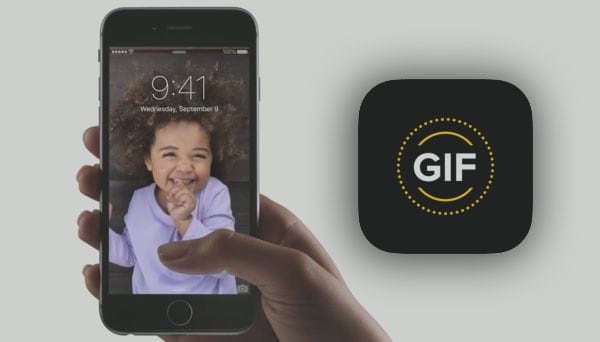
Как сохранить гиф-анимацию из ВК на ПК
Особенностью реализации функционала GIF-роликов в современных социальных сетях является то, что они проигрываются как в форме оригинального gif-файла, так и в форме видеофайла формата mp4. Потому, чтобы сохранить gif из ВК на компьютер, рекомендую выполнить следующее:
- Активируйте проигрывание гифки в вашем браузере;
- Наведите на неё курсор, и щёлкните правой клавишей мышки;
- В открывшемся меню выберите «Сохранить изображение как» или «Сохранить картинку как» (таким образом вы сможете скачать гифку непосредственно в gif-формате и сохранить её на ПК);

Используйте опцию «Сохранить картинку как» для скачивания gif-файла на ПК
У меня начали получаться очень крутые гифки из видео при этом это всё происходит в режиме онлайн, — интересно как? (краткая статья инструкция по ссылке).
Как загрузить изображение gif из «Одноклассников» на компьютер
Загрузка гифки из Одноклассников на компьютер происходит аналогично с загрузке с VK. Вы скачиваете гиф-анимацию, сохраняете её как видео в mp4-формате, конвертируете через онлайн-конвертер, и получаете на выходе нужный результат.
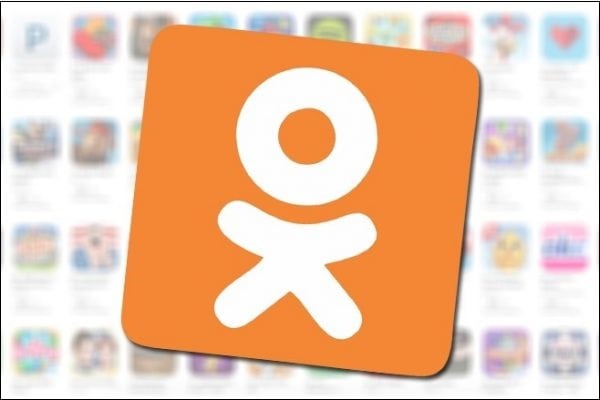
Как скачать гиф с Твиттера на PC
Скачивание gif-файлов с Twitter несколько отличается от вышеперечисленных способов, но также выполняет довольно просто. Сделайте следующее:
Как можно сохранить gif-анимацию на Айфон
При сохранении гифок на Айфон важно понимать, что отображение сохранённых на телефон гифок будет некорректным – приложение iPhone под названием «Camera Roll iOS» будет отображать только первый кадр gif-файла. Для корректного отображения скачанной вами гифки рекомендуется использовать специальные внешние приложения для этого (GIF Viewer , GifView GIF Animation Viewer, и др.). Кроме того для работы с гифками рекомендуется использовать браузер «Safari».
Чтобы загрузить гифку на iPhone запустите ваш «Safari», найдите нужную вам гифку в сети, и выберите её (дождитесь, пока загрузится). Затем тапните на неё, и в появившимся меню выберите «Сохранить изображение» (картинка будет сохранена в стандартной галерее).
Для её корректного просмотра, включающего отображение всех кадров, используйте одно из специальных приложений для просмотра gif-файлов (о которых я писал выше).
Что относится «ВК» и «Одноклассников», то перейдите с помощью «Safari» в свой профиль, выполните продолжительное нажатие на картинке, в появившемся меню выберите «Открыть в новой вкладке». Дождитесь загрузки картинки, вновь выполните на ней продолжительное нажатие, и в появившемся меню выберите «Сохранить картинку».

Также для загрузки любых гифок в сети вы можете воспользоваться приложениями GIFwrapped и GifPlayer Free. После их установки найдите нужную вам гифку, выполните на ней продолжительное нажатие, и в появившемся меню выберите пункт «Save to Library» («Сохранить в библиотеку»), после чего gif-файл будет сохранён на ваш iPhone.
Телеграм-канал Программист и бизнес.
Каждый день интересные истории, как программист строит бизнес.
В соцсетях часто встречается анимация в формате GIF. Файлы обычно маленького размера в виде роликов с приколами, рецептами, жизненными случаями. Они популярны в «ВКонтакте». Конечно, опытный пользователь может самостоятельно создать гифку. Но иногда на это нет времени либо анимация сильно пришлась по вкусу и ее хочется загрузить быстрее. В материале разберемся, как скачать гифку с ВК на компьютер либо на телефон и вы узнаете о некоторых особенностях процесса.

Методы скачивания gif с «ВКонтакте»
На компьютер
Чтобы осуществить скачивание GIF-изображения на собственный компьютер с сайта «ВК», нужно сделать следующее:
- Войдите на ресурс «ВК» и найдите нужную запись с GIF-анимацией.
- Кликните по иконке с плюсом в углу вверху справа изображения.
- Теперь в главном меню «ВК» нажмите на пункт «Документы».
- Откроется страница, найдите отмеченную гифку и нажмите на нее.
- Далее кликните по клавише «Сохранить на диск».
- Наведите мышью на GIF и кликните ПКМ.
- Появиться меню, нажмите на раздел «Сохранить картинку как…» (в каждом браузере написано по-разному).
- Теперь найдите на ПК папку для сохранения файла.
- Назовите файл и в конце поставьте расширение «.jpg».
- В графе «Тип файла» посмотрите, чтобы формат был таким: «GIF Image». Если его нет, переключите «Все файлы».
Далее кликните «Сохранить» и гифка загрузится на ПК. Теперь вы можете использовать на усмотрение.
На телефон
Чтобы сохранить понравившуюся картинку на смартфон, использование стандартных приложений не подойдет. Не стоит искать различные сервисы и программы. Нужно сделать следующее:
- Войдите в браузер под названием Safari и подыщите «ВКонтакте» подходящее изображение.
- Тапните по картинке, а далее выберите пункт «Открыть в новой вкладке».
- Подождите пока ролик загрузится.
- Кликните по Gif, а далее «Сохранить картинку».
Если вы решите воспользоваться обозревателем Гугл Хром, то гифку сохранить вы сможете, но воспроизвести нет.

Особенности
Как скачать гифку с ВК? На данный момент анимированные картинки пользуются определенной популярностью. Они предоставляют больше возможностей, способны даже заменить видео.
Как сохранить гифку из ВК на компьютер?
Gif-анимация стала очень востребованной в социальной сети. Какие возможности она предоставляет рядовым пользователям?
- с ее помощью можно передавать различную информацию;
- часто анимацию используют для рецептов приготовления блюд;
- она заменяет небольшие видео;
- применяется для выражения эмоций и т. д.

Изначально социальная сеть не поддерживала файлы гиф. В течение длительного времени пользователи просили добавить возможность использовать анимацию на портале. И вот, после очередного обновления, в ВК появилась поддержка гифок.
Но на практике анимации не стали использоваться повсеместно. Одна из причин – пользователям просто лень нажимать на гиф, ждать загрузки и просматривать ее. Дополнительно устаревшие смартфоны не всегда хорошо справляются с отображением анимации по причине слабых комплектующих. В итоге огромные возможности гифок так и остаются нераскрытыми до конца.
Но как сохранить гифку из ВК на ПК? Рассмотрим алгоритм действий:
- Первоначально необходимо перейти к записи с интересующей анимацией.
- Нажмите на значок «+» в правом верхнем углу, чтобы сохранить ее в свои документы.
- Перейдите в раздел с документами.
- Кликните на добавленную гифку.
- Нажмите на кнопку для сохранения на диске.
- Анимация будет загружена на ваш ПК.
Куда сохраняются гифки ВКонтакте?
Они сохраняются в папку, которая указана в вашем браузере для загрузок. Просмотреть текущий путь легко:

- откройте меню браузера;
- перейдите к настройкам;
- прокрутите список вниз и нажмите на «Дополнительные»;
- в разделе «Скачанные файлы» указана папка для загрузок. Вы сможете сразу изменить ее, выбрав другой путь для сохранения файлов.
Процедура рассмотрена на примере самого популярного браузера Google Chrome. В других веб-обозревателях алгоритм действий похож, а разобраться в настройках не так сложно.
Как сохранить гифку из ВК на Айфон?
Необходимо скачать gif из ВКонтакте на iPhone? Для этого нужно:
Это относительно простой способ, как добавить анимацию с ВК на свое мобильное устройство. Гифка будет сохранена в папке, которая обычно используется Сафари для загрузок. В дальнейшем вы сможете повторно выложить ее в социальную сеть, вносить изменения с помощью специализированных приложений.
Как сохранить гифку из ВК на телефон Андроид?
На Андроиде можно выполнить следующие манипуляции:

- Найдите интересующую гифку в приложении.
- Нажмите на нее пальцем, анимация откроется на весь экран.
- Кликните на меню с тремя точками, выберете сохранение.
- Файл будет загружен на ваше устройство.
Но можно ли на смартфоне скачать полноценную гифку? Как вариант, вы можете воспользоваться мобильным браузером, открыть полную версию сайта. В дальнейшем выполните скачивание по алгоритму, который был описан для компьютеров. Этот метод будет актуален в том случае, если вам нужна именно гифка, а не видео в формате mp4.
Читайте также:

